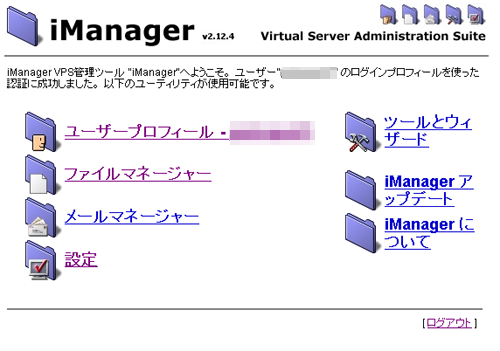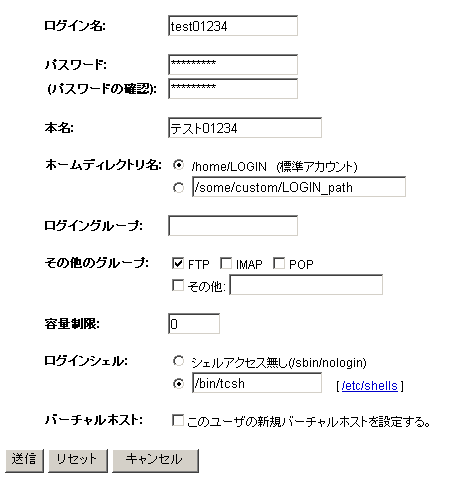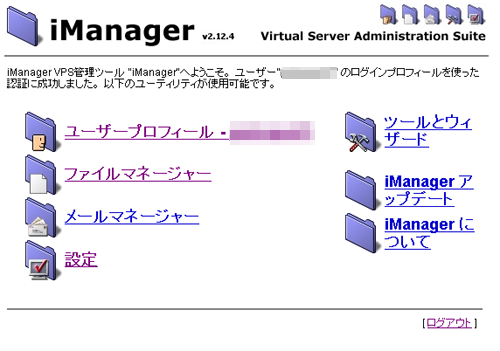 |
| iManager メニューの「ツールとウィザード」をクリックします。 |
|
 |
| 「ユーザ」の「追加」をクリックします。 |
|
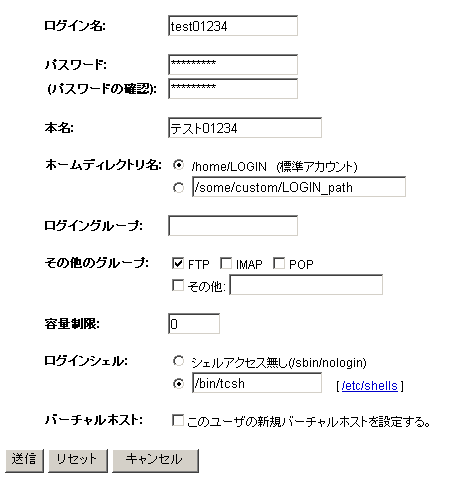 |
| ユーザ設定情報の入力画面になります。こちらでは、ユーザ:test01234 「Mail」「FTP」権限有りのユーザを設定しています。 |
| ログイン名 |
追加するユーザ名を入力してください。
※半角英数字8文字以内 |
| パスワード |
2度同じものを入力してください。 |
| 本名 |
情報として入力するものです。日本語の入力も可能です。 |
| ホームディレクトリ名 |
「/home/LOGIN (標準アカウント)」を選択してください。 |
| ログイングループ |
追加ユーザが所属するグループがある場合、そのグループ名を正しく入力してください。
特に所属するグループが無い場合は、無記入でかまいません。
また、このグループ設定はユーザ設定後でも変更可能です。 |
| その他のグループ |
そのユーザ名でメールを利用した場合は、「IMAP」「POP」にチェックを入れてください。
FTP権限も与える場合は「FTP」にもチェックを入れてください。
※iManagerのWebメール機能をご利用になりたい場合は必ずFTP権限にもチェックを入れてください。 |
| 容量制限 |
ユーザが利用するディスク容量です。
ここで設定した値は、与えられた権限で利用する容量となります。
MailとFTPの両方に権限を与えた場合では、メール容量とFTPで利用するサーバ容量を合計した値という事になります。
「0」を設定すると、容量無制限となります。 |
| ログインシェル |
Telnetでのアクセスを許可します。 |
| バーチャルホスト |
通常はチェックを入れないでください。
サブホスト設定時に利用しますが、ユーザ追加設定時に設定しなくても問題はありません。 |
|
| 確認画面が表示されましたら、よく確認した後に[確認]をクリックします。 |
| |
| 追加されたユーザで、Mail送受信を行う場合は、以下のような情報になります。 |
| POPサーバ ー |
: |
お客様のドメイン名 |
| SMTPサーバ |
: |
お客様のドメイン名 |
| アカウントID |
: |
ユーザ名 |
| パスワード |
: |
ユーザのパスワード |
|
| TP接続については、以下のようになります。 |
| 接続ホスト名 |
: |
お客様のドメイン名 |
| ユーザ |
: |
ユーザ名 |
| パスワード |
: |
ユーザのパスワード |
| 接続先 |
: |
/home/ユーザ名のディレクトリ |
|
| |